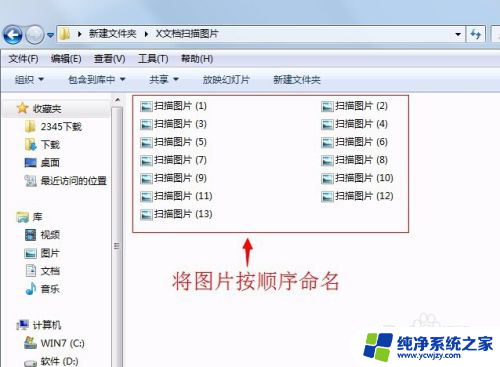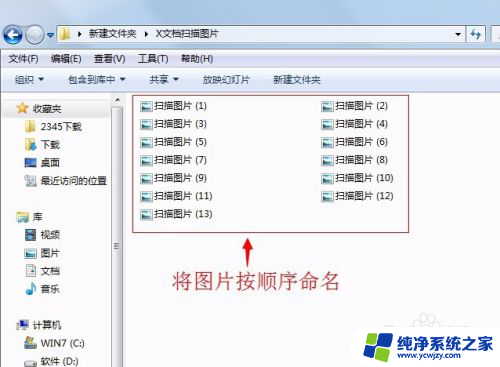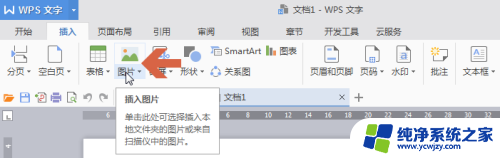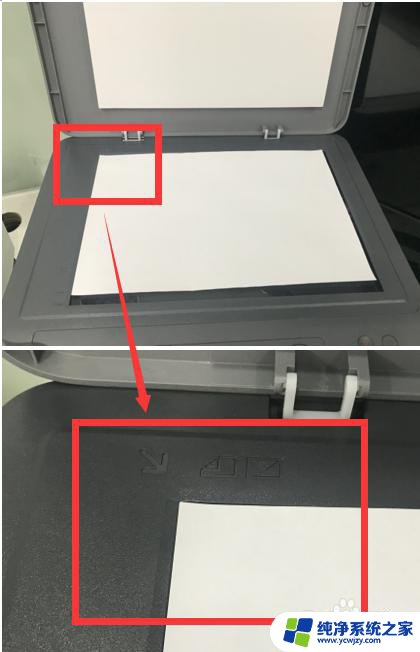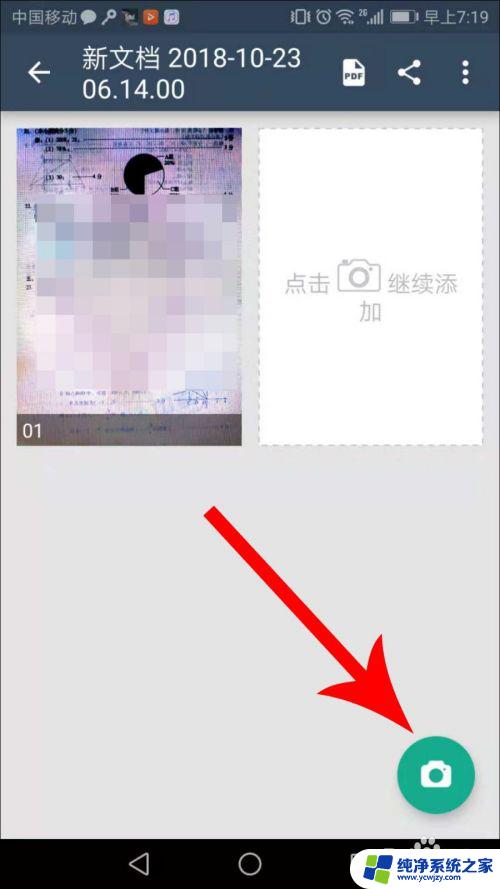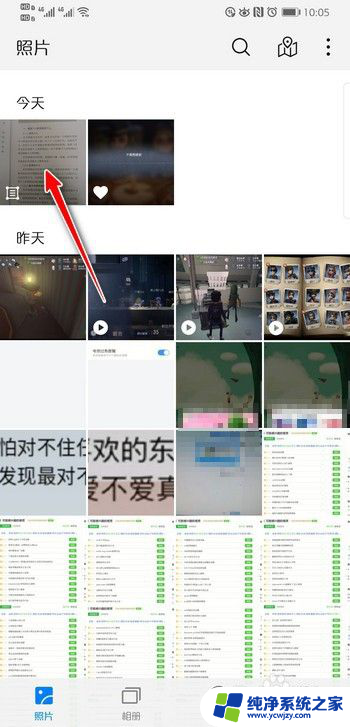扫描到电脑的图片怎么变成pdf格式 扫描图片转为PDF的方法
扫描到电脑的图片怎么变成pdf格式,在数字化时代,电子文档的使用越来越广泛,而将纸质文件转换为PDF格式成为了一种常见需求,对于那些需要将扫描到电脑的图片转换为PDF的人来说,这样的方法非常重要。幸运的是现在有许多简单而高效的方法可以帮助我们实现这一目标。无论是通过使用专业的扫描软件,还是借助在线转换工具,我们都可以轻松地将扫描的图片转换为高质量的PDF文件。本文将介绍几种常用的方法,以帮助读者快速掌握这一技巧。
方法如下:
1.如果图片是按照顺序命名的,就不用进行整理了。如果扫描的图片没有按顺序进行命名那首先要做的就是整理这些图片,按顺序为图片命名。然后将需要转为一个pdf文件的图片都放在同一个文件夹中。
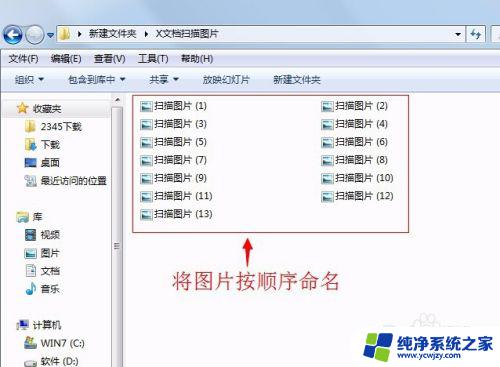
2.比较直接的方法,使用转换工具直接将图片合成一个pdf文件。
先打开转换工具,选择“图片转PDF”。
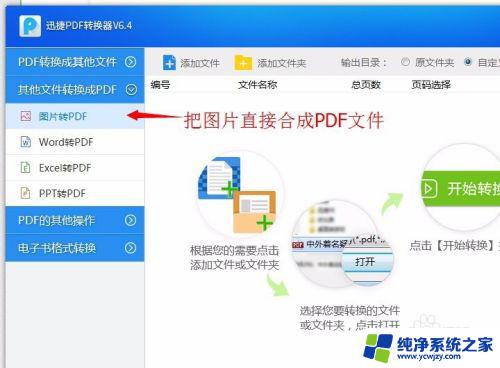
3.点添加文件或者添加文件夹,将整理好的图片按顺序放到转换工具的空白列表中。在下方是否合成为一个pdf选项中选择“是”。
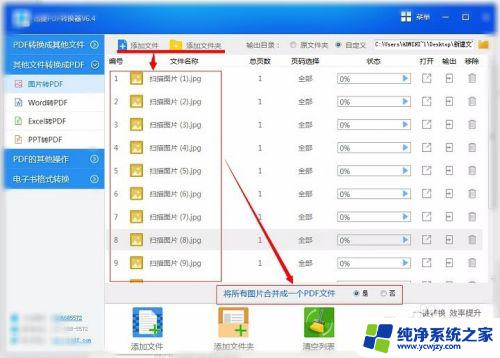
4.设置“输出目录”,也就是选择文件保存位置。然后点转换按钮开始进行转换,等所有图片状态显示转换完成,就能得到转换好的PDF文件了。
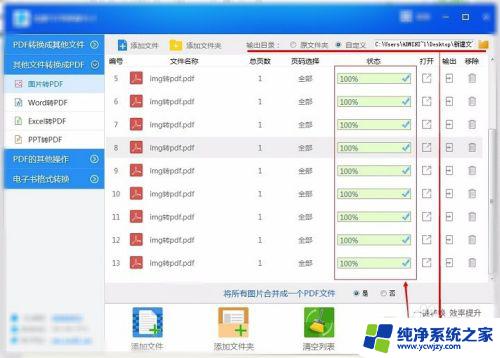
5.最后用编辑工具打开该pdf文件,将pdf页面大小设置成与图片尺寸相对应即可。
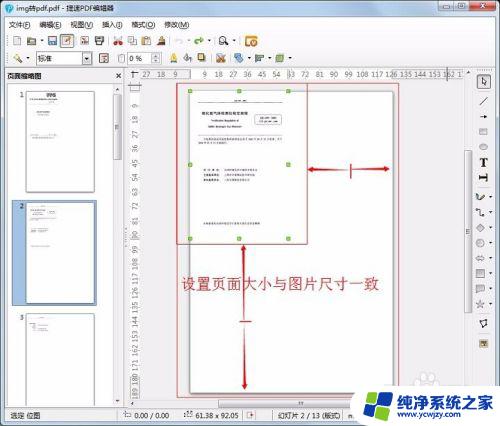
6.另外一个比较常用的方法,就是通过word来操作。
首先新建一个word文档,然后把图片放到word文档中。设置好页面大小和排版样式。最后将文档另存为一个pdf文件就可以了。
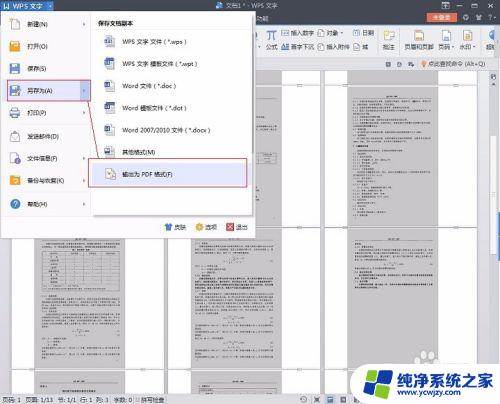
以上就是关于如何将扫描到电脑上的图片转换成PDF格式的全部内容,如果有遇到同样情况的用户,可以按照本文的方法来解决。